Svea Checkout
Art. no. 216070257
En integrasjon med Svea Ekonomi sin Checkout-løsning som inneholder flere betalingsmåter
Hva er Svea Checkout?
Det er Svea Ekonomis Checkout-løsning som inkluderer flere betalingsmetoder.
- Inkluderte betalingsmetoder - faktura, delbetaling, konto, direkte bank og kort.
- Støtte for både B2C og B2B for maksimal konvertering.
- Ulike faktura- og leveringsadresser verifiseres med Mobile Bank ID.
- Betaling skjer dagen etter levering
I hvilke land fungerer Svea Checkout?
Svea Checkout fungerer i Sverige, Norge og Finland. Vær oppmerksom på at du kan legge til forskjellige betalingsmåter for hvert land.
Bestill Svea Checkout
Du kan bestille Svea Checkout ved å kontakte Svea Ekonomi her >>.
Legg til Svea Checkout i din butikk
Gå til Innstillinger -> Betalingsmåter -> "Legg til betalingsmåte". 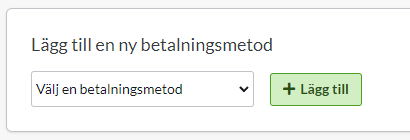
Velg "Svea Checkout" -> klikk på "Legg til".
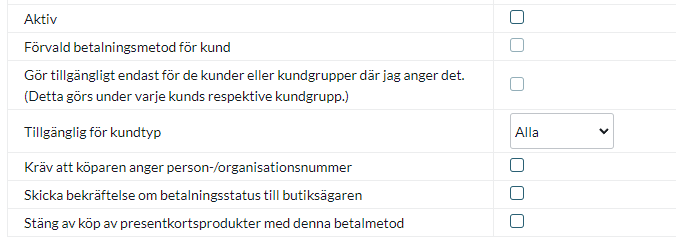
Aktiv - Kryss av i boksen for å aktivere betalingsmåten i kassen.
Standard betalingsmåte for kunde - Kryss av hvis betalingsmåten skal være standard for alle kunder i kassen. Bare én betalingsmåte kan forhåndsvelges.
Gjør kun tilgjengelig for de kundene eller kundegruppene der jeg angir det- Hvis du vil begrense betalingsmåten for en eller flere kundegrupper, krysser du av i boksen. Deretter velger du hvilke betalingsmåter som kan brukes for hver kundegruppe.
Tilgjengelig for kundetype - Hvis du vil begrense betalingsmåten til en bestemt kundetype (privatperson eller bedrift), kan du velge dette her. Hvis du velger "Alle", kan begge kundetypene bruke betalingsmåten.
Ikke tillaten annen leveringsadresse for denne betalingsmåten - Slå av muligheten for kjøperen til å velge en annen leveringsadresse. Du kan da bare få bestillingen sendt til folkeregistreringsadressen.
I feltet Konto fyller du inn opplysningene du har fått fra Svea Ekonomi.
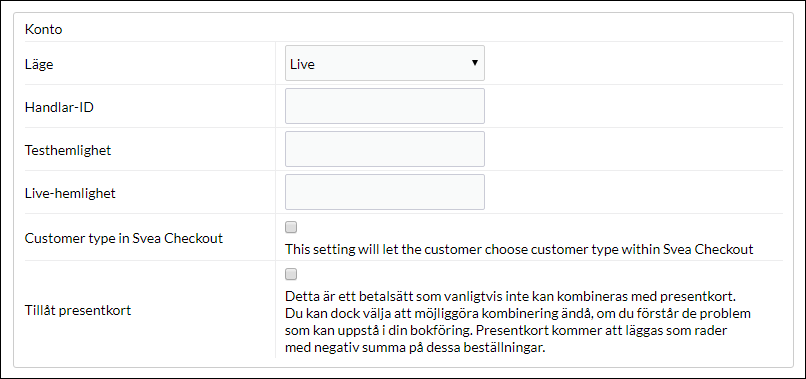
Modus - Før du går inn i live-modus, kan du gjøre noen kjøp i testmodus hvis du ønsker det. Velg da "Test". Ellers velger du "Live".
Trader ID - Skriv inn din ID som du mottar fra Svea Ekonomi.
Testhemmelighet - Hvis du har valgt "Test" i feltet "Modus" ovenfor, må du legge inn testinformasjon i dette feltet. Disse får du fra Svea Ekonomi, ellers står feltet tomt.
Livesecret - Skriv inn informasjon som du får fra Svea Ekonomi.
Kundetype i Svea Checkout - (Kundetype i Svea Checkout) - En innstilling for å velge kundetype i Sveas betalingsvindu. Ellers brukes butikkens innstillinger ovenfor (Tilgjengelig for kundetype).
Tillat gavekort - Kryss av hvis kundene skal kunne kombinere betaling med gavekort med denne betalingsmåten.
Navn og beskrivelse
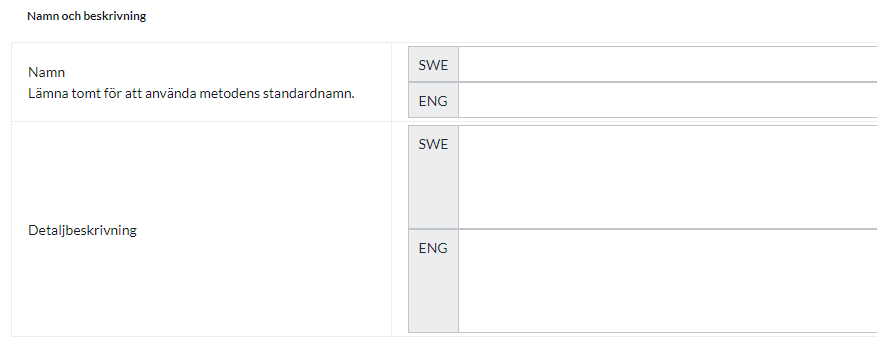
Navn
Hver betalingsmåte har et navn som vises i kassen, men hvis du vil endre dette, kan du skrive inn et nytt navn i dette feltet. Et valgfritt felt som kan stå tomt.
Detaljert beskrivelse
Et felt for å skrive inn en tekst som informerer kjøperen om hvordan betalingsmåten fungerer. Kan stå tomt.
Valutaer
Hvis du har flere aktive valutaer i butikken din, kan du begrense dem for hver betalingsmåte. Standardinnstillingen er "Alle aktive valutaer i butikken", men hvis du krysser av for "Spesifikke valutaer", vises alle aktive valutaer, og du kan velge å deaktivere de som ikke gjelder for denne betalingsmåten.

Land
Standardinnstillingen for betalingsmåten er at den gjelder for alle land som butikken tilbyr levering til (Innstillinger -> Frakt). Hvis du vil begrense en betalingsmåte til bare visse land, kan du krysse av for "Spesifikke land" og deretter angi hvilke land som kan bruke denne betalingsmåten.

Bestillingsstatus
Hvis du vil at bestillinger som gjøres via denne betalingsmåten, skal ha en bestemt bestillingsstatus, kan du angi den her. Velg status i listen.

Begrensning med hensyn til bestillingssum
En innstilling for å begrense beløpet som en betalingsmåte kan håndtere. Hvis du velger å begrense beløpet mellom to intervaller, er det alltid den totale bestillingsverdien inkludert frakt og andre avgifter.

Gebyr som legges til i kassen ved bestilling
En funksjon for å legge til et ekstra gebyr til kjøpet, for eksempel et ekspedisjonsgebyr.

Administrere bestillinger
Hver gang du mottar en bestilling via Svea Checkout, må du aktivere bestillingen når du sender den til kunden. Gå til bestillingen, i boksen "Utfør handlinger", sørg for at avkrysningsboksen "Debitering (Svea Checkout)" er valgt, og klikk deretter på knappen "Utfør valgte handlinger".
Når dette er gjort, aktiveres ordren hos Svea og de sender ut en faktura til kunden eller belaster kjøperens kort.
Du kan også aktivere ordren i ordrelisten. Da klikker du på ikonet med lynet lengst til høyre.
Kansellere en ordre
Hvis du trenger å kansellere en debitert ordre, kansellerer du ordren i butikken som vanlig. Deretter må du også logge inn i Sveas administrasjon og også kansellere ordren der.
